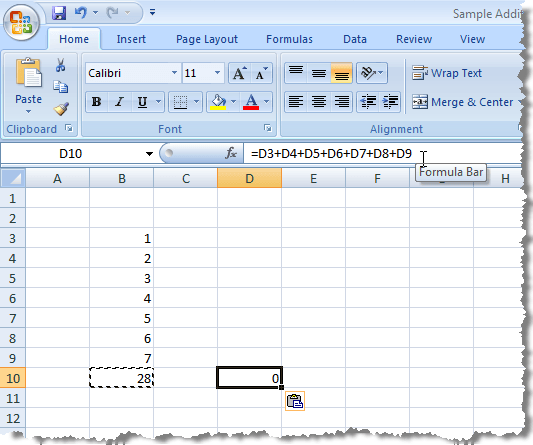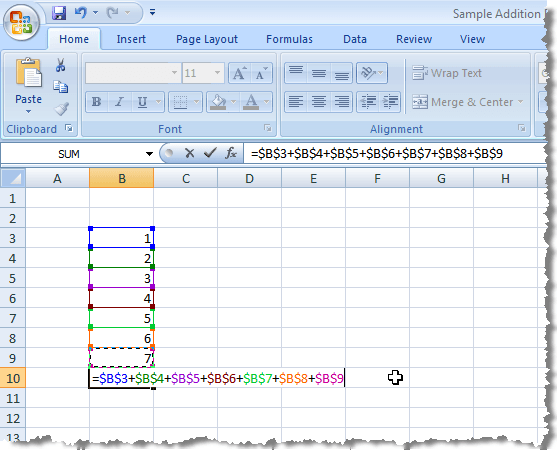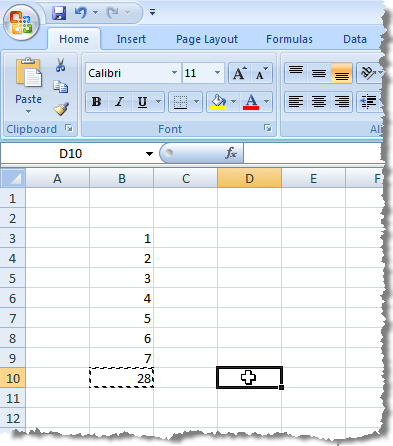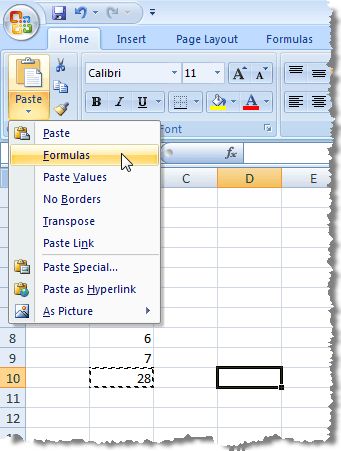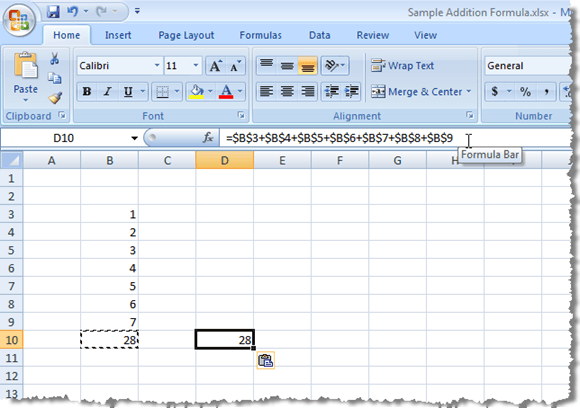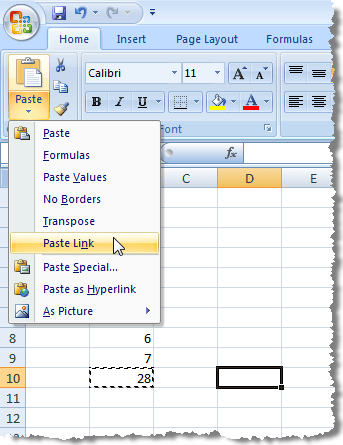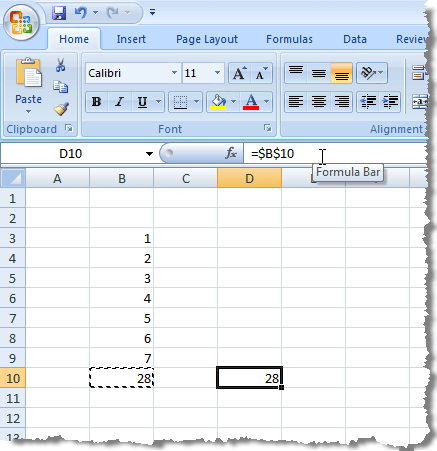عند نسخ خلية تحتوي على صيغة ، ستلاحظ أن مراجع الخلية في الصيغة تقوم أيضًا بنقل عدد مناظرة من الخلايا عبر أو إلى أسفل. يُطلق على هذا النوع من مرجع الخلية مرجع نسبي.
عندما نقوم بنسخ (Ctrl + C) الصيغة في الصورة أعلاه ، والصقها (Ctrl + V) في خلية أخرى ، ستلاحظ أن الخلية تشير إلى التغيير من العمود Bإلى Dالعمود ، وبالتالي فإن الإجمالي مختلف.
إذا كنت تريد منع Excel من تغيير مراجع الخلية عند نسخ الخلايا ، بحاجة إلى استخدام المراجع المطلقة. لإنشاء مرجع مطلق ، قم بإدراج علامة الدولار ($) قبل أن يتم ذكر أجزاء من الخلية في الصيغة التي تريد تجميدها ، كما هو موضح في الصورة التالية.
هناك ثلاثة أنواع مختلفة من المراجع ، النسبية والمطلقة والمختلطة. فيما يلي بعض الأمثلة:
هناك طريقة مختصرة لإدخال علامات الدولار أثناء تحديد أو إدخال مراجع الخلية في صيغة. أثناء كتابة صيغة وإكمال مرجع خلية ، اضغط على F4 للتبديل بين المجموعات الأربعة من أنواع المرجع. لنفترض أنك بدأت في كتابة صيغة وكتبت = 100 * B1.
يمكنك التوقف مؤقتًا أثناء إدخال كل مرجع خلية في الصيغة للضغط على F4حتى تحصل على نوع المرجع المناسب لمرجع الخلية الحالي.
إلى نسخ الصيغة التي تم إدخالها باستخدام المراجع المطلقة والحفاظ على مراجع الخلية ، حدد الخلية التي تحتوي على الصيغة وانسخها (Ctrl + C) وانقر على الخلية التي تريد لصق الصيغة فيها.
تأكد من أن علامة التبويب الصفحة الرئيسيةهي علامة التبويب النشطة في الشريط. انقر على السهم على الزر لصقفي القسم لصقفي علامة التبويب الصفحة الرئيسية. حدد الصيغمن القائمة المنسدلة.
ستلاحظ أن إجمالي العرض في الخلية الوجهة من الخلية الأصلية ، وتحتوي الصيغة التي يتم عرضها في شريط الصيغة للخلية الوجهة على نفس المراجع المطلقة مثل الصيغة الأصلية في الخلية الأصلية.
ملاحظة:لا يعني نسخ صيغة ولصقها في خلية وجهة أن يتم تحديث الصيغة في الخلية المستهدفة عندما يتم تحديثه في الخلية الأصلية.
هناك طريقة يمكنك من خلالها نسخ ولصق خلية تحتوي على صيغة إلى خلية وجهة بحيث يتم عرض نتائج الصيغة في الخلية الأصلية دائمًا في الخلية الوجهة لأنها تتغير. يمكنك الارتباط بالخلية الأصلية.
للقيام بذلك ، حدد الخلية الأصلية ونسخها باستخدام الصيغة مرة أخرى وانقر فوق الخلية التي تريد لصق الوصلة بها إلى الخلية الأصلية. انقر على زر لصقفي القسم لصقفي علامة التبويب الصفحة الرئيسيةلعرض القائمة المنسدلة. حدد لصق الرابطمن القائمة.
ستلاحظ أنه ، مرة أخرى ، الإجمالي من شاشات الخلايا الأصلية في الخلية الوجهة. ومع ذلك ، يعرض شريط الصيغة هذا الوقت مرجعًا مطلقًا للخلية الأصلية التي تحتوي على الصيغة. في كل مرة تتغير فيها النتائج في الخلية الأصلية ، يتم تحديث إجمالي العرض في الخلية الوجهة أيضًا.
ملاحظة:إذا كان كل ما تريد فعله هو لصق نتيجة الصيغة في الخلية الوجهة ، فحدد لصق القيممن القائمة المنسدلة لصقعند اللصق في الخلية الوجهة .
يعد لصق الارتباط ميزة مفيدة إذا كنت ترغب في عرض إجمالي من جزء من ورقة العمل في موقع أكثر بروزًا مع تنسيق خاص ، ربما للعرض التقديمي ، وتريد الاحتفاظ بالخلية التي تحتوي على الرابط تحديثه. استمتع!